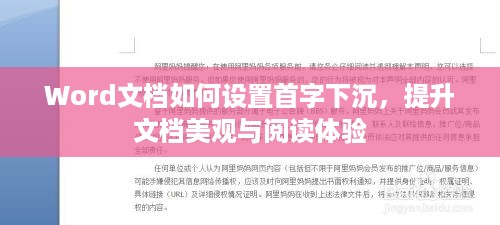Word文档中的首字下沉设置技巧是一种排版方式,用于突出显示段落开头的第一个字,通过增大字号、添加特殊效果等方式,使首字在段落中脱颖而出,增强文档的视觉效果,设置首字下沉的步骤简单易行,用户可以根据需求调整下沉的字体、字号和效果,这种技巧在提升文档的专业性和美观性方面非常有效。
在日常办公和学习过程中,我们经常使用Word软件进行文档编辑,为了提高文档的美观度和吸引力,设置首字下沉是一项非常实用的技巧,本文将详细介绍如何在Word中设置首字下沉,帮助读者轻松掌握这一技巧。
首字下沉的概念及作用
首字下沉是一种排版方式,将段落开头的第一个字放大并突出显示,以吸引读者的注意力,这种技巧在报告、论文、宣传单等文档中尤为常见,有助于提升文档的整体视觉效果。

Word首字下沉的设置步骤
- 选择需要设置首字下沉的段落。
- 在Word菜单栏中,点击“插入”选项卡。
- 在“插入”选项卡下,找到“文本”区域,点击“首字下沉”按钮。
- 在下拉菜单中,选择“下沉选项”,进入首字下沉设置窗口。
- 在设置窗口中,可以根据需求调整首字的字体、字号、下沉行数等参数。
- 设置完成后,点击“确定”按钮,即可看到首字下沉的效果。
首字下沉设置的注意事项
- 选择适合首字下沉的字体,一般选择较为粗大的字体效果更佳。
- 首字下沉的字号和行数不宜过多,以免影响阅读。
- 在设置首字下沉时,要注意段落的总体布局,避免与其他排版元素冲突。
首字下沉的进阶设置技巧
- 搭配其他排版技巧:如字体加粗、背景色、段落间距等,丰富文档的表现力。
- 调整首字样式:在首字下沉设置窗口中,可以添加阴影、渐变等效果,使首字更加突出。
- 自定义下沉行数:根据排版需求,可自定义首字下沉的行数。
- 使用快捷键:可使用快捷键“Ctrl+Shift+D”快速打开字体对话框进行首字下沉设置。
实例演示
假设我们需要为一个报告设置一个段落的首字下沉效果,只需按照上述步骤,选择需要设置首字下沉的段落,进行相应设置,即可轻松实现首字下沉效果。
掌握Word首字下沉设置技巧,不仅能为日常办公和学习中的文档编辑带来便利,还能提升文档的美观度和吸引力,通过合理设置首字下沉,可以更好地表达思想和观点,使文档更加易于阅读和理解,希望本文的介绍能帮助读者轻松掌握这一技巧,并在实际工作中灵活运用。